
Садржај
Ако желите да свој иПхоне 4С вратите на залиху, постоји неколико начина за растављање иПхоне 4С уређаја, али то је најлакши и најбржи начин да вратите свој иПхоне 4С.
Постоје бројни разлози због којих бисте желели да рашчланите свој иПхоне 4С, али најчешћи разлози су да свој иПхоне ставите у Аппле за сервис и да убрзате свој иПхоне 4С ако су апликације за јаилбреак успориле ваш телефон.
Процес уњаилбреак-а је једноставан, и омогућава вам да се брзо вратите на залиху. Овај метод ће вам такође омогућити да се уверите да ваш иПхоне 4С остаје на иОС 5.0.1 када се ажурира, чак и након што Аппле издаје иОС 5.1 или иОС 5.0.2, од којих ће вам и једно и друго одузети могућност да поново затворите иПхоне 4С. Барем док тим из снова не ослободи још један круг алата.
Како да уништите иПхоне 4С
Шта вам је потребно:
- иПхоне 4С
- иОС 5.0.1 ИПСВ
- иТунес
- иПхоне УСБ кабел
Корак 1. Ставите свој иПхоне ДФУ Моде
- Проверите да ли је иТунес покренут.
- Прикључите ваш иПхоне 4С на рачунар.
- Искључите га.
- Када је иПхоне 4С искључен, извршите следеће кораке.
- Држите дугме за напајање и дугме Почетно на 10 секунди.
- Пусти моћ и држите Хоме 8 секунди.
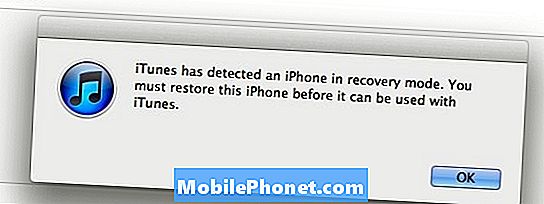
Ако видите ово, налазите се у ДФУ моду.
- иТунес сада треба да искаже обавештење као што видите горе.
Како ставити иПхоне 4С у ДФУ Моде
Корак 2. У иТунес-у, кликните на ваш иПхоне у левом менију.
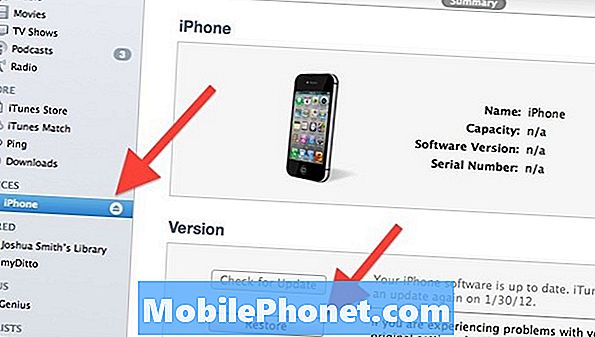
Вратите се на прилагођену датотеку да бисте растерали иПхоне 4С.
Корак 3. Морамо да урадимо ресторе у датотеку коју сте преузели.
- На Мац држите Опција и кликните Ресторе.
- На рачунару држите Схифт и кликните на Ресторе.
Корак 4. Изаберите свој преузето ИПСВ датотеку.
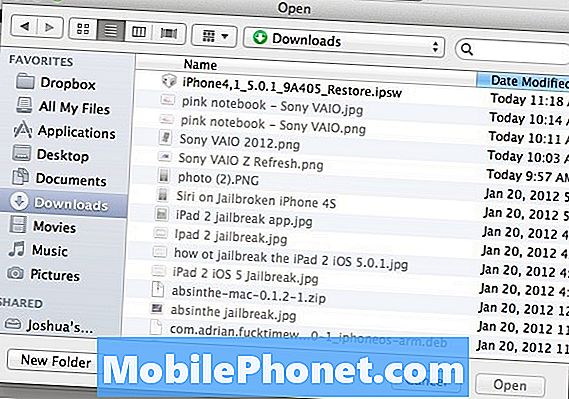
Изаберите датотеку ИПСВ коју сте преузели на почетку овог водича.
Корак 5. Дозволите да се враћање заврши и сада имате складиште иПхоне 4С.
Када се вратите на складиште, можете да вратите претходну резервну копију, која ће вам вратити ваше апликације, поставке и још много тога.


